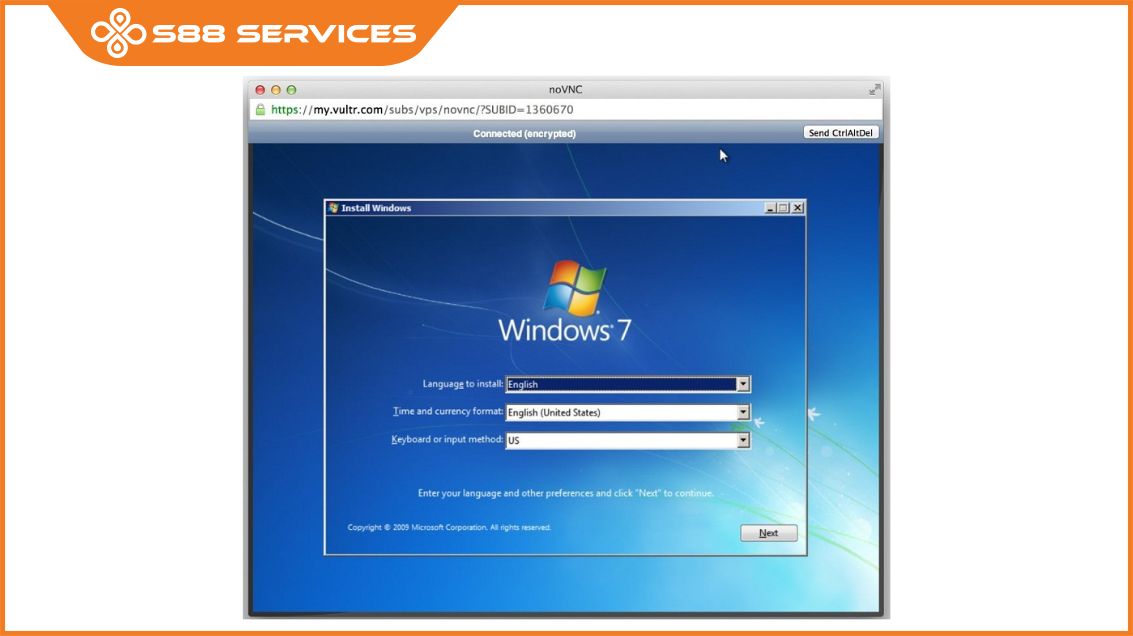Nếu máy tính của bạn đang gặp phải vấn đề màn hình đen khi khởi động và không thể truy cập vào Windows, đừng lo lắng, vì đó là một trong những vấn đề phổ biến nhất mà bạn có thể gặp phải. Thường thì bạn sẽ nhận thấy lỗi này khi máy tính khởi động lên và không thể vào được Windows. Tuy nhiên, cũng có thể xảy ra khi máy chỉ hiển thị màn hình đen ngay từ lúc khởi động, trong khi máy vẫn hoạt động và quạt cũng như ổ cứng vẫn hoạt động bình thường. Để tránh mất tiền sửa màn hình máy tính, thì hãy tìm hiểu cách khắc phục lỗi máy tính bị màn hình đen không vào được win qua bài viết dưới đây nhé! Ngoài ra, S88 Services cung cấp dịch vụ sửa máy tính, sửa laptop giúp máy bạn hoạt động như mới mua.

Nguyên nhân dẫn đến máy tính bị màn hình đen không vào được win
Máy tính bị màn hình đen không vào được win có thể xuất phát từ nhiều nguyên nhân khác nhau. Dưới đây là một số nguyên nhân:

Nhiễm virus và phần mềm độc hại: Một trong những nguyên nhân phổ biến nhất là máy tính bị nhiễm virus hoặc phần mềm độc hại. Các loại virus có thể tấn công và làm hỏng hệ thống, gây ra vấn đề màn hình đen khi khởi động. Trong một số trường hợp, virus có thể ngăn chặn quá trình khởi động của Windows hoặc làm thay đổi các tệp hệ thống quan trọng.
Lỗi sau khi cập nhật Windows: Cập nhật hệ điều hành Windows là một phần quan trọng để bảo vệ máy tính khỏi các lỗ hổng bảo mật và cải thiện tính ổn định. Tuy nhiên, trong một số trường hợp, cập nhật có thể gây ra lỗi khiến máy tính không thể khởi động vào Windows một cách bình thường.
Vấn đề liên quan đến card đồ họa và driver: Sử dụng card đồ họa rời và việc cài đặt driver không đúng cũng có thể gây ra vấn đề màn hình đen. Nếu driver không tương thích hoặc bị hỏng, máy tính có thể gặp sự cố khi khởi động và hiển thị màn hình đen.
Sự cố với ổ cứng: Một ổ cứng gặp sự cố có thể là nguyên nhân khác gây ra vấn đề màn hình đen. Nếu ổ cứng bị hỏng hoặc có các vấn đề khác, máy tính có thể không thể truy cập vào dữ liệu cần thiết để khởi động Windows.
Tính năng Fast Startup: Tính năng khởi động nhanh trên hệ điều hành Windows có thể gây ra vấn đề nếu máy tính gặp sự cố trong quá trình này. Fast Startup cho phép máy tính khởi động nhanh bằng cách lưu trạng thái hệ thống vào một tệp hibernation khi tắt máy, nhưng đôi khi nó cũng có thể gây ra các vấn đề khởi động.
Việc hiểu rõ nguyên nhân cụ thể của vấn đề màn hình đen sẽ giúp bạn xác định và áp dụng các biện pháp sửa chữa một cách hiệu quả.

Cách sửa lỗi máy tính bị màn hình đen không vào được win
Dựa trên các nguyên nhân đã cung cấp, chúng ta sẽ cùng nhau tìm hiểu và thống kê 4 cách sửa lỗi máy tính các nhân bị đen màn hình mà không vào được win.
Cách 1: Nạp lại Windows Explorer
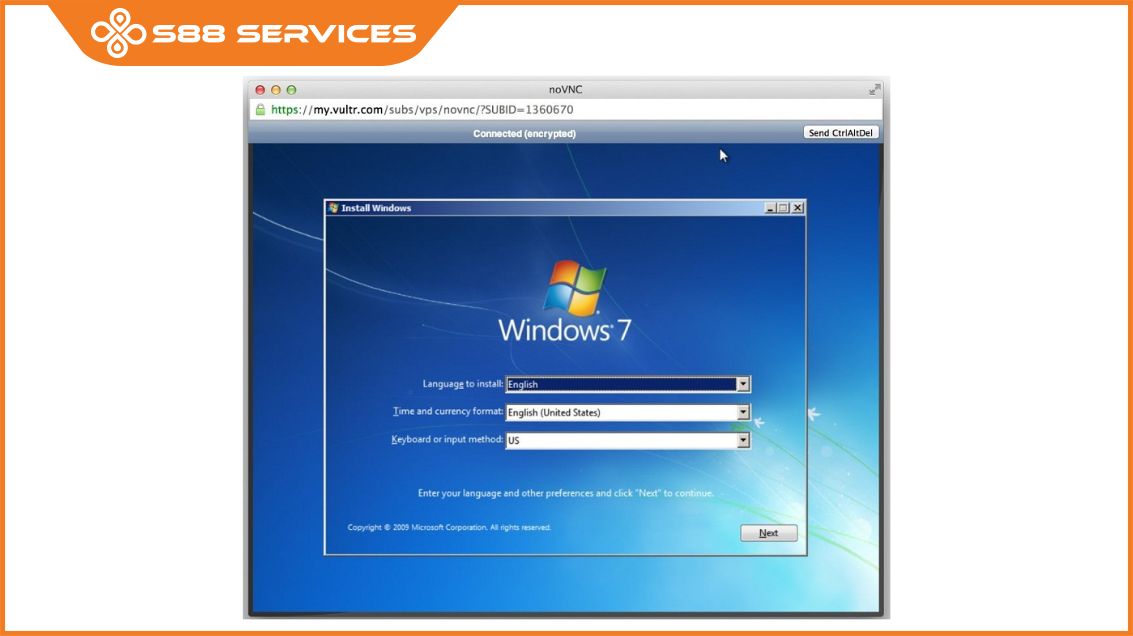
Thường thì khi máy bị đen chúng ta sẽ nghĩ đến cách này đầu tiên vì nó cách đơn giản nhất. Cách nạp lại Windows Explorer để bạn có thể truy cập ngay vào được màn hình Windows khi nó bị lỗi. Tuy nhiên, đây cũng chỉ là phương án tạm thời truy cập được không vào chứ khắc phục được một cách triệt để, lâu dài cái lỗi khổ sở này.
Đầu tiên, để thực hiện cách này ta sẽ nhấn tổ hợp phím Alt + Ctrl + Delete dùng cái này trên luôn màn hình đang đen thui của bạn, sau đó, một bảng chọn xuất hiện. Hãy chọn Task Manager.
Cửa sổ Task Manager mở hiện lên, bạn chọn mục File, chọn dòng Run new task.
Tiếp đến, bạn hãy nhập lệnh dòng explorer.exe (copy vào cho nhanh) rồi Enter. Máy tính đã nhận lệnh sẽ khởi động vào màn hình desktop cho bạn.
Cách 2: Sử dụng chuyển đổi đường dẫn nạp file Windows Explorer
Máy tính, laptop của bạn có thể bị lỗi nào đó dẫn đến làm thay đổi đường dẫn file explorer.exe trong Registry nên mới xuất hiện tình trạng nên thui. Vì vậy, nếu đã làm được cách 1 chúng ta kiểm tra lại xem nó đúng cách đã hiển thị hay chưa.
Đầu tiên, hãy mở truy cập vào đường dẫn:
HKEY_LOCAL_MACHINESOFTWAREMicrosoftWindowsCurrentVersionWinlogon
Sau đó, bạn chọn Shell ở bên phải để xem xét. Nhập dòng lệnh giống cách trên explorer.exe và nhấn OK để hoàn thiện đường dẫn.
Cách này cũng tương tự cách 1 nên cũng chỉ là giải pháp siêu tạm thời mà thôi.
Cách 3: Kiểm tra lại phần cứng và vệ sinh máy tính sạch sẽ
Nếu như đã thực hiện nhiều cách ở trên, khi thấy máy vẫn không được thì khả năng là máy tính của bạn đã bị hỏng phần cứng, thường liên quan đến card đồ họa rời. Bạn lại vệ sinh máy tính và kiểm tra lại phần cứng nhất là khung đồ họa cho máy tính của mình nhé. Đương nhiên, chuyện này cần phải có sự giúp đỡ của người làm chuyên nghiệp vì bạn mà mù phần cứng động vào sẽ còn hỏng không những 1 mà còn các chỗ khác

Cách 4: Cài lại hệ điều hành Windows
Cách được nhiều người tin tưởng và sử dụng đơn giản nhất đó chính là cài lại Windows. Bạn có thể là người biết cài thì chỉ cần dùng 1 USB hoặc 1 đĩa có chứa phần mền Win, nhớ là cả các driver nữa nhé. Cách này sẽ giải quyết khá hiệu quả cái lỗi máy tính bị màn hình đen không vào được win ở trên.

===================
S88 Services - Chuỗi trung tâm dịch vụ máy tính, laptop có hơn 10 năm kinh nghiệm, đi đầu trong lĩnh vực cung cấp các dịch vụ cần thiết để chăm sóc toàn diện cho các thiết bị công nghệ, bao gồm:
- Dịch vụ sửa chữa, bảo dưỡng máy tính, laptop
- Dịch vụ dán decal, skin làm đẹp cho laptop, điện thoại, máy ảnh,...
- Dịch vụ phân phối các linh kiện, phụ kiện điện tử chính hãng đến từ các thương hiệu lớn như Lenovo, Asus, Dell, Sony, Acer, Apple…
Hãy đến ngay với #S88Services - Hệ thống chăm sóc toàn diện laptop Số 1 Việt Nam!
--------------------------------
Hệ thống S88 Services:
✆ Liên hệ hotline - 0247.106.9999
Địa chỉ:
✣ 40 Trần Đại Nghĩa - Hai Bà Trưng - Hà Nội (số máy lẻ 310)
✣ 164 Nguyễn Xiển - Thanh Xuân - Hà Nội (số máy lẻ 311)
✣ Số 9 đường Huỳnh Thúc Kháng kéo dài (gần Bệnh viện GTVT) - Đống Đa - Hà Nội (số máy lẻ 312)
✣ 106 Hồ Tùng Mậu - Cầu Giấy - Hà Nội (số máy lẻ 313)
✣ 378 Phạm Văn Đồng - Từ Liêm - Hà Nội (số máy lẻ 411)
✣ 166 Vạn Phúc - Hà Đông - Hà Nội (số máy lẻ 224)
Có thể bạn quan tâm:
>>> Xem ngay cách sửa lỗi màn hình laptop Dell bị tối đen
>>> Cách khắc phục lỗi laptop Dell mở không lên màn hình chính
>>> Màn hình máy tính vỡ nên sửa hay là thay mới?